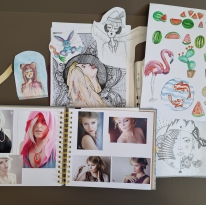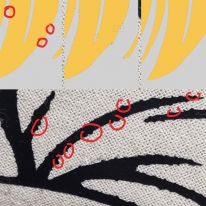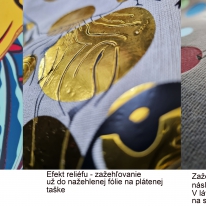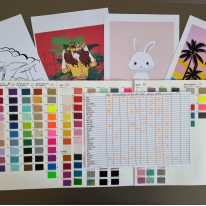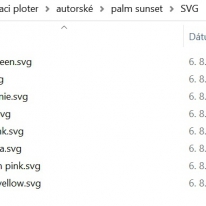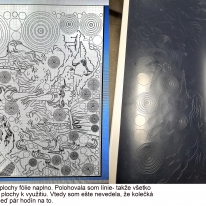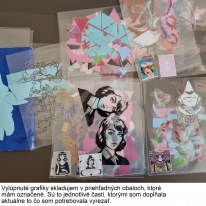Autorský potisk s využitím AI
Niekoľko rokov si občas kde tu načrtnem návrh na papier, založím do obalu na dokumenty a už sa k nemu ani nevrátim. To isté s fotografovaním, baví ma to, je to moje hobby ale vypúšťam všetok ten nátlak, ktorý prichádza s tým, keď to má človeka uživiť a zaplatiť všetky účty. V dnešnej dobe môže byť fotograf ktokoľvek, stačí si vytrénovať oko a vidieť ten moment tisícich slov.
Digitálne technológie sú čím ďalej tým viac každodennou súčasťou. Určite prvotnou myšlienkou technologického pokroku bolo byť efektívnym a získať viac času na iné veci. Nájsť rovnováhu, stíhať všetko a mať na všetko čas.
Úprimne, kresliť dobre neviem, skôr sa považujem za kreatívca. Páčia sa mi ilustrácie, páčia sa mi aj iné techniky- akvarel, práca s drevom, patchwork, retušovanie fotografií, písanie poviedok, čítanie, filmy, fotografia, fashion, dekorácie, čalúnenie nábytku a na všetko by som potrebovala aspoň tak o 200 rokov dlhší život, aby som v každej umeleckej technike dosiahla na level, pri ktorom si môžem povedať, toto je ono, toto je dobré a obstojí to v konkurencii vonku. Nechcem si vybrať iba jedno, umenie dáva možnosť vybrať si všetko, len tá efektivita, keď je človek na všetko sám, tá nutná nonstop kreativita, vypracovanie všetkých návrhov trvá určitý čas, pri mojej rozlietanej mysli a popri HPP práci, oddychu, kamarátoch, návštevách, ten čas na tvorbu musí byť jednoducho krátky a na to treba mať už skill, alebo….. nájsť skratku, ktorá funguje.
Použitý materiál
- Nažehľovacie vinylové fólie Siser
- Bavlnené tašky a trika
Použité stroje a nástroje
- Rezací ploter Roland
- Termolis
- Weeder na separovanie materiálu, dobré nožnice, odlamovací nôž
- pečící papír
Stručný postup
- Vytvorenie grafického návrhu za pomoci AI (stable diffusion) –
- Úprava grafického návrhu v programe GIMP
- Prispôsobenie farebnosti grafiky dostupným farebným variáciám vinylovej fólie Siser
- Úprava grafického návrhu na vektorovú grafiku v programe INKSCAPE
- Nastavenie tlaku rezu podľa charakteru vinylovej fólie (tenké, glitrové, metalické, fólia s vlasom)
- Polohovanie grafiky- využívanie celého pásu fólie naplno
- Vylupovanie zbytkou fólie- triedenie jednotlivých častí grafík
- Umiestňovanie podľa predlohy, priebežné zažehľovanie po vrstvách s použitím pečícího papíru
Grafický návrh
1) AI
Generovanie obrázka je za pomoci písomného slovného opisu- possitive prompt (čo tam chceme) a negative prompt (čo tam nechceme). Tento opis môže byť obohatený obrázkom pre referenciu štýlu, farby, prípadne pózy a podobne. Pri každom nástroji stable diffusion nájdete aj návod v akom poradí postupne opisovať danú scénu, ktorú chcete mať vygenerovanú.
Ja používam dreamlike.com, je online, funguje na báze denných kreditov. Používam štýl Neurogen. Vždy pridávam určenie štýlu - line art, sketch, illustration, solid colors, contrast, monochrome, black and white.

Ja osobne využívam ako referenciu fotografie z môjho portfólia ako i svoje staré zabudnuté skice a pridám k tomu popis, ktorý dotvára alebo jemne zmení pointu, na to čo si predstavujem ako výsledok. Napriek tomu, že je to AI, chcem, aby to malo môj rukopis.
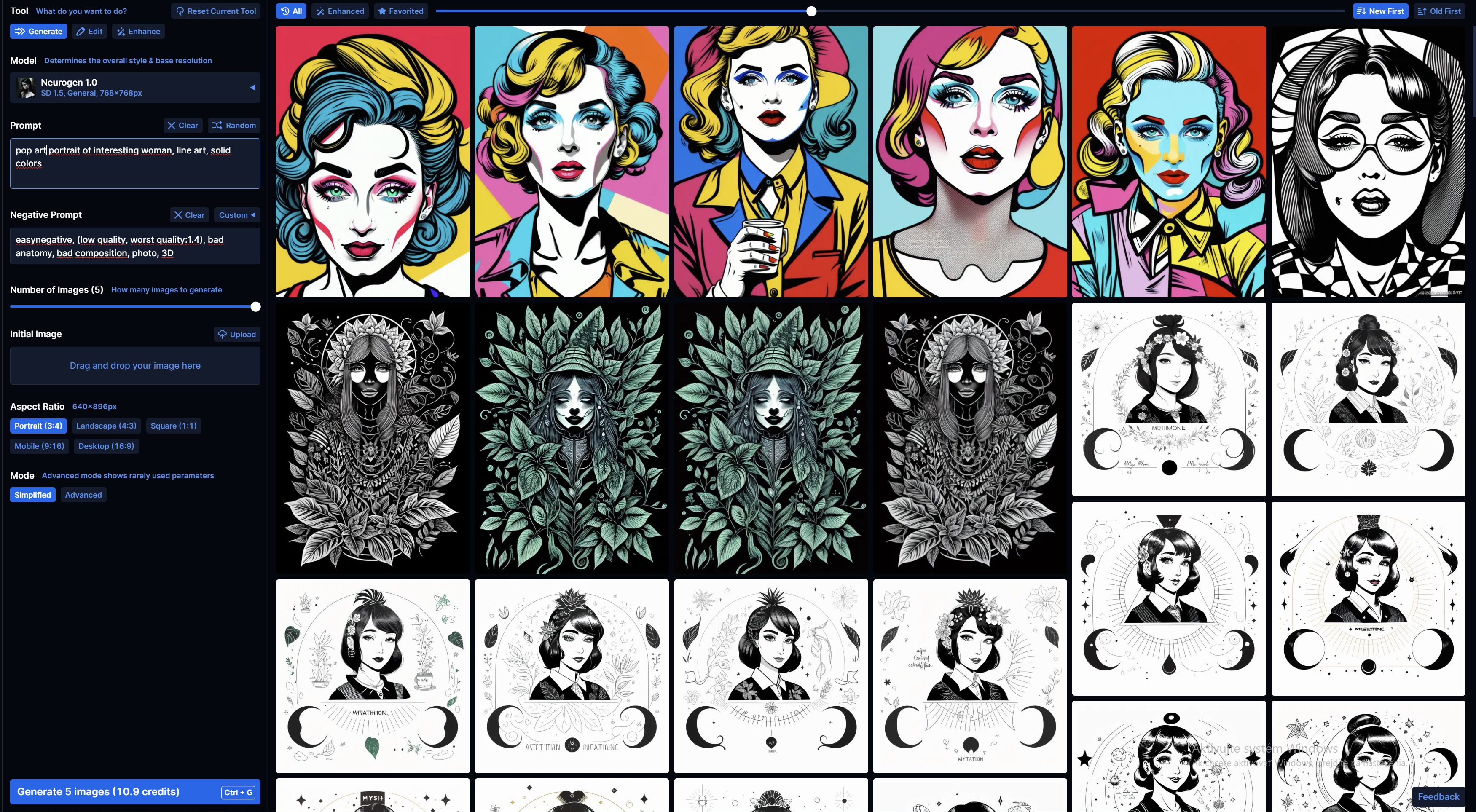
Verzia AI od dreamlike je nedokonalejšia, vygenerovaný obrázok používam na uľahčenie si práce, nie na to, aby som už mala hotovú grafiku bez ďalšieho zásahu. Nepotrebujem mať vygenerované dokonalé obrázky, prechody a dramatickú svetelnú scénu. Nehľadám 3D obrázky ani fotografie- zameriavam sa na štýl ilustrácie a line art, pretože túto úpravu si vyžaduje potisk a práca s rezacím plotrom. Rezací ploter vyreže línie, a práve na lineárnu grafiku- vektorovú grafiku upravím vygenerovaný obrázok z AI.

2) Možnosti úprav
Je viacero ciest ako si pripravíme vhodné podklady pre rezací ploter
1. možnosť - obrázok upravíme v Gimpe, rozdelíme na farebné samostatné vrstvy, zvektorizujeme v Inscape.
V tejto možnosti je hneď niekoľko rizík- čím zložitejšia grafika a veľa plôch naväzujúcich na seba, tým sa nám už pri samotnej selekcii vrstiev v gimpe neprenesú určité pixely. Ďalšia zmena nastane v konvertovaní na vektorovú grafiku, kde nastavené parametry tak či tak zmenia línie danej vrstvy. Na obrázku vidno konvertovanú rastrovú predlohu- vytvorilo akoby ostne, ktoré keď sa neodstránia, grafiku vyreže tzv.- roztrasene.
Možno pekné na halloween a veľmi smutné obrázky.

Z diaľky to neuvidíte a pri práci s každou vrstvu samostatne sa zväčšenie alebo zmenšenie výberu rýcho prehliadne.
Kým nepôjdete nažehľovať daný návrh po častiach a zistíte že máte posun- vrstvy vám k sebe nepriliehajú, sú medzi nimi diery, ohyby vám nepasujú do seba.
Táto možnosť úprav je vhodná na grafiku obsahujúcu maximálne 5 farieb a hrubšie línie bez veľkých detailov.
Prípadne oficiálne to nazvať- môj kreatívny zámer.
A tak vzikol vzdušný štýl- látka pod potiskom tzv. „dýcha“ a rovnako farbu trička alebo tašky som začala využívať ako ďalší element v potisku.
2.možnosť – vygenerovanú grafiku hneď priamo upravovať na vektorovú grafiku cez priame obkresľovanie návrhu, ktorý si chceme ponechať z vygenerovanej grafiky a následne už iba dokresliť vlastnú predstavu. Takto si hneď môžete rozdeliť jednotlivé farby na samostatné vrstvy, budú vám krásne naväzovať a skreslenie kvôli vektorizácii nenastane.
3. možnosť – V gimpe si rozdeliť obrázok na dve základné zložky- samozrejme už po všetkých úpravách. Základná vrstva budú plochy na seba naväzujúcich farieb v danej grafike. Ďalšie vrstvy sú jednotlivo farebne rozlíšené detaily, ktoré v praxi budeme zažehľovať do základnej ucelenej vrstvy.

Môže vzniknúť takzvane reliéf ak sa zažehľuje do hrubej fólie. Ideálne zažehľovať iba dve fólie na seba, vyhnúť sa prekrytiu fólie cez prechody medzi dvoma fóliami.
Týmto štýlom sa vyhnete tomu, že medzi jednotlivými farbami vzniknú medzery a môžete pracovať aj s jemnejšími detailami (samozrejme treba myslieť na to, že keď budeme odstraňovať nechcenú fóliu z návrhu, že nám tam tie detaily zostanú).

Ďalší krok v plánovaní
Dopredu si napíšte zoznam dostupných fólií a potom každú vrstvu pomenujte farbou fólie do ktorej sa bude rezať: vlasy- žltá, pozadie- sage, pery/nechty- light red, pleťovka- tan, zuby- biela, línie/obrysy- čiena, tričko- glitter, tiene trička- dark glitter a podobne…

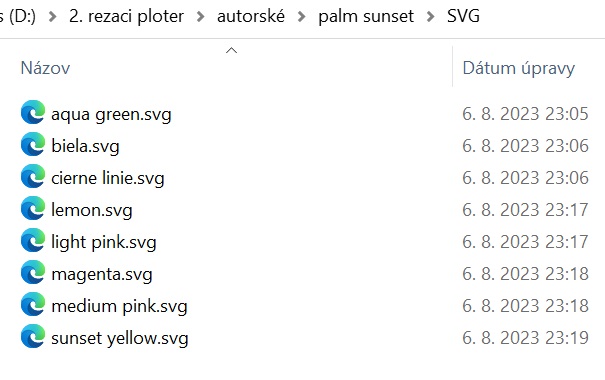
Niekedy mám v grafike príliš veľa odtieňov z jednej farby ale toľko odtieňov fólie nemám, a tak potom priraďujem k iným farbám, s tým, že mi to nenaruší vizuálny zámer. Napríklad v grafike Plant lady – pôvodný návrh je v teplých tónoch farieb, ja však toľko odtieňov zelenej nemám. Riešenie- V zadnej časti za postavou, vytvorím „tieň“ – to znamená farby budú v studenom tóne, popredie- postava- bude akoby na slnku, tým pádom bude v teplých tónoch. Rovnako si môžete všimnúť, že vďaka červenej farbe tašky, mi zadné studené tiene vyzerajú priam iba modro, napriek tomu, že v reáli sú zelené v studenom odtieni.

Momentálne smerujeme k poslednej fáze.
Polohovanie
Aby som dĺžku fiólie využila naplno a nemala veľa zbytkov, ktoré už bude problém využiť do plotru, alebo veľké plochy odstránenej fólie, ktorá pôjde zbytočne do smetí, naplánujem si celý pás na čo najväčšie využitie voľných plôch. Pridávam rôzne tvary- kolečká alebo trojuholníky, pásiky, nápisy, viackrát napolohujem tú istú časť návrhu na neskoršie využitie alebo pre abstraktný potisk, alebo dotvorenie nových návrhov.
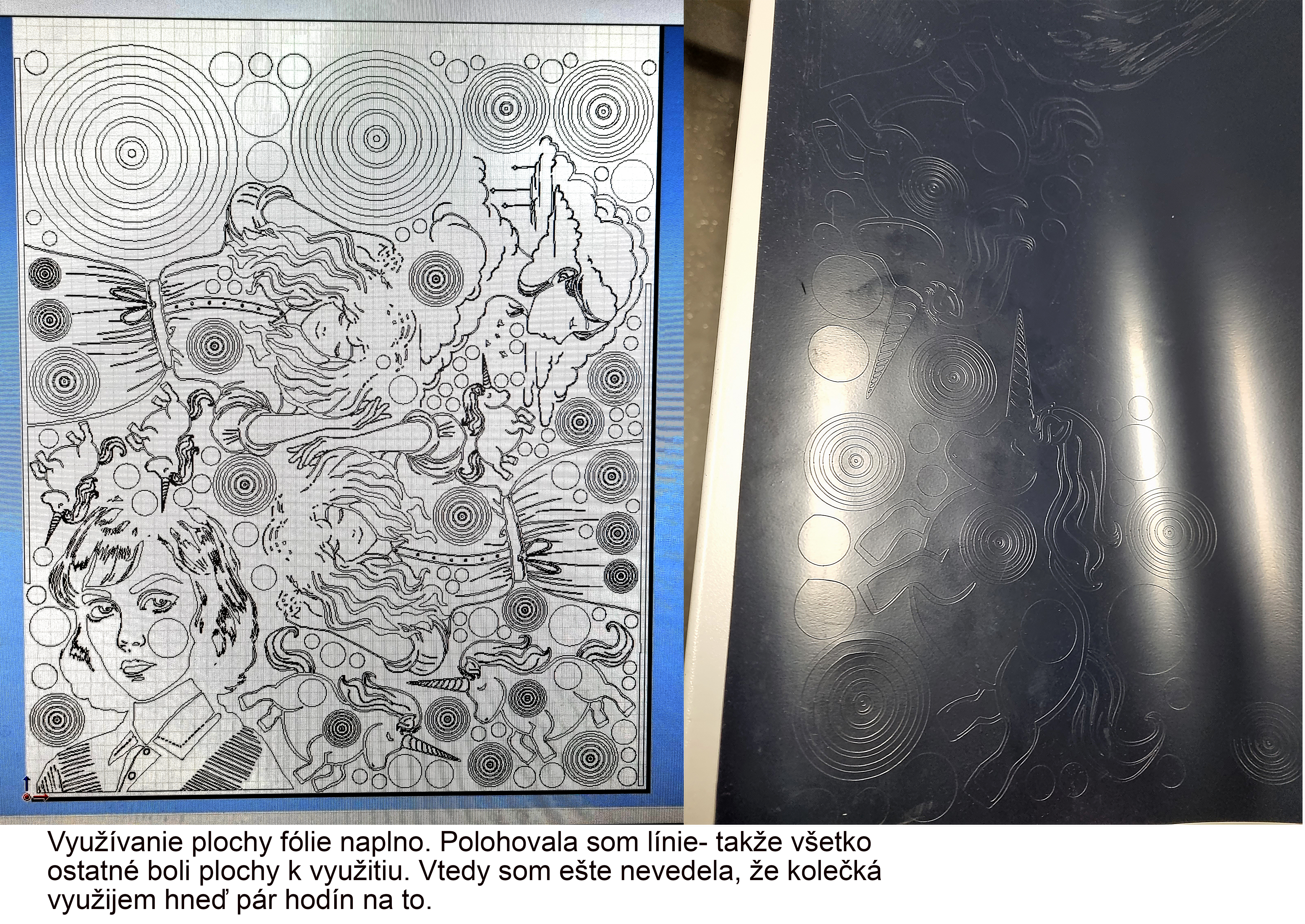
Napriek tomu, že je nežiadúca časť fólie vylúpnutá je stále možné ju nažehliť za pomoci pečícího papíru (ten nahradí vrchnú transférovú fóliu a nespáli nám už nažehlené časti, pečící papír musí vždy zakrývať všetky oblasti kde sa nachádza fólia, ktorá je v termolise) a vďaka tomu vytvoríme abstrakciu- abstraktná voľná tvorba.

Matná časť fólie je vrchná časť, lesklá časť fólie obsahuje lepidlo, ktorým sa fólia prilepí na daný textil. Žiaľ strany nejde zamieňať a treba si dávať pozor. Pri typoch ako sú glitrové fólie je tento rozdiel viditeľne jasný- rovnako tieto fólie pripomínajú skôr papier- čokoľvek vylúpnete môžete znovu ľahko použiť. A fólia sa nenaťahuje ale skôr trhá ako papier.
Najlepšie si je pripraviť viacero grafík pre jednu farbu fólie a tieto časti grafiky vyrezávať naraz. Všetky tieto časti si odložiť do samostatných priehľadných obalov pre danú grafiku.

Export z Inkscape prebieha zmenšovaním všetkých jednotlivých dielov v rovnakom percentuálnom pomere k požadovanej veľkosti na nažehlenie. Priebežne si pozerám či mi jednotlivé časti skladačky (jednej grafiky) pasúju navzájom do seba, skôr než ich presuniem na aktívnu kartu Rolland Cut studia. A hlavne- je to potisk- nezabúdajte dávať mirror.
Rezací ploter
Vrámci dielne Fablabu, ako i na internete je k stiahnutiu bružúra popisujúca jednotlivé fólie- ich hrúbku, odporúčenie tlaku a teploty pre zažehlenie. Priemerná hrúbka folie 90mikronov sa reže na nastavení tlaku 100-110g. Vždy o niečo viac ako je napísané v popise danej fólie. Rovnako vhodné je si otestovať ostrosť samotného nožíku v plotri. Podržaním tlačidlo test na strane ovládania. Metalické fólie, glitrové, hologafické sú hrubšie a môžu obsahovať v sebe čiastočky glitrov alebo zhrubnuté časti, preto tlak musíte otestovať, rovnako zakaždým keď sa k plotru vo Fablabe dostanete, kde veľa záleží od ostrosti samotného rezacieho nožu v dobe používania.

Termolis
Jednotlivé časti potisku zažehľujeme od najväčšieho dielu po najmenší. Predhrejeme termolis na teplotu 130 stupňom, akonáhle dosiahne túto teplotu ešte počkáme 10minút. Ako prvé si vyžehlíme a vyčistíme plochu kde bude potisk. Naplánovať umiestnenie si môžeme aj mimo termolisu na stole- v špecializovaných predajniach s látkami dostať kúpiť značkovače, ktoré pôsobením tepla zmiznú- takto si môžeme vyznačiť umiestnenie prvého potisku- aby nebol nakrivo, bol v strede, preniesť ho môžeme za pomoci hrubšieho kartónu, ktorý sme dali do trička. Ak používame kartón, uvoľníme prítlak vrchnej žehliacej plochy. Prvé zažehľavanie robíme bez použitia pečícího papíru. Ten začneme používať už pri druhom nažehľovaní, na zakrytie už nažehleného potisku.

Ďalšie časti pridávame hneď za sebou, vďaka tomu, že je textil stále pod nahriatou časťou termolisu, nezmršťuje sa nám celý potisk a netvrdne.
Dôležité je nedávať teplotu na 150 stupňov- hrozí rýchle zmrštenie sa fólie a následne budú vznikať výraznejšie odchylky medzi jednotlivými farbami. Ako konečnú fázu môžeme zažehliť aj na vyššiu teplotu. Čím viac budeme zažehľovať prvú vrstvu, tým na nej bude viac vidieť textúra látky. Tu pracujeme s prítlakom termolisu a s teplotou, tiež s dobou zahrievania. 130-125 stupňov, miernejší prítlak a doba zažehľovania 13sekúnd. Pri metalickej fólii je lepšie nezlupovať vrchnú priehľadnú časť hneď, stačí počkať dve sekundy kým vychladne a spodné lepidlo udrží fóliu na mieste kým budete dávať dole vrchnú priehľadnú časť. Pri základných fóliach to ide hneď.
A už hotový potisk necháme vytvrdnúť bez skladania a prehýbania 24 hodín. Jemne preložiť na dobu nutnú na transport domov je ok ale hneď potom zavesiť alebo položiť na rovnú plochu.
V hlavních rolích
Řezací plotter a termolis
Ploterrem Roland GS-24 můžeš nařezat nažehlovací fólii a termolisem Transmatic TMH-28 E ji dostaneš třeba na tričko.
Chci vědět víc >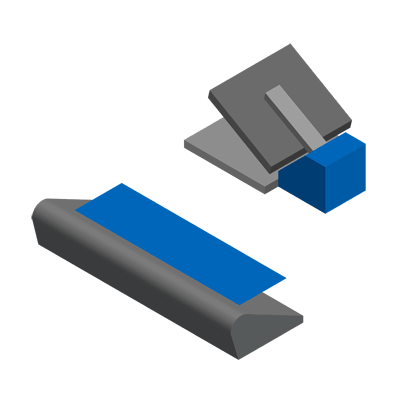
Sdílej projekt s ostatními Facebook na twitter